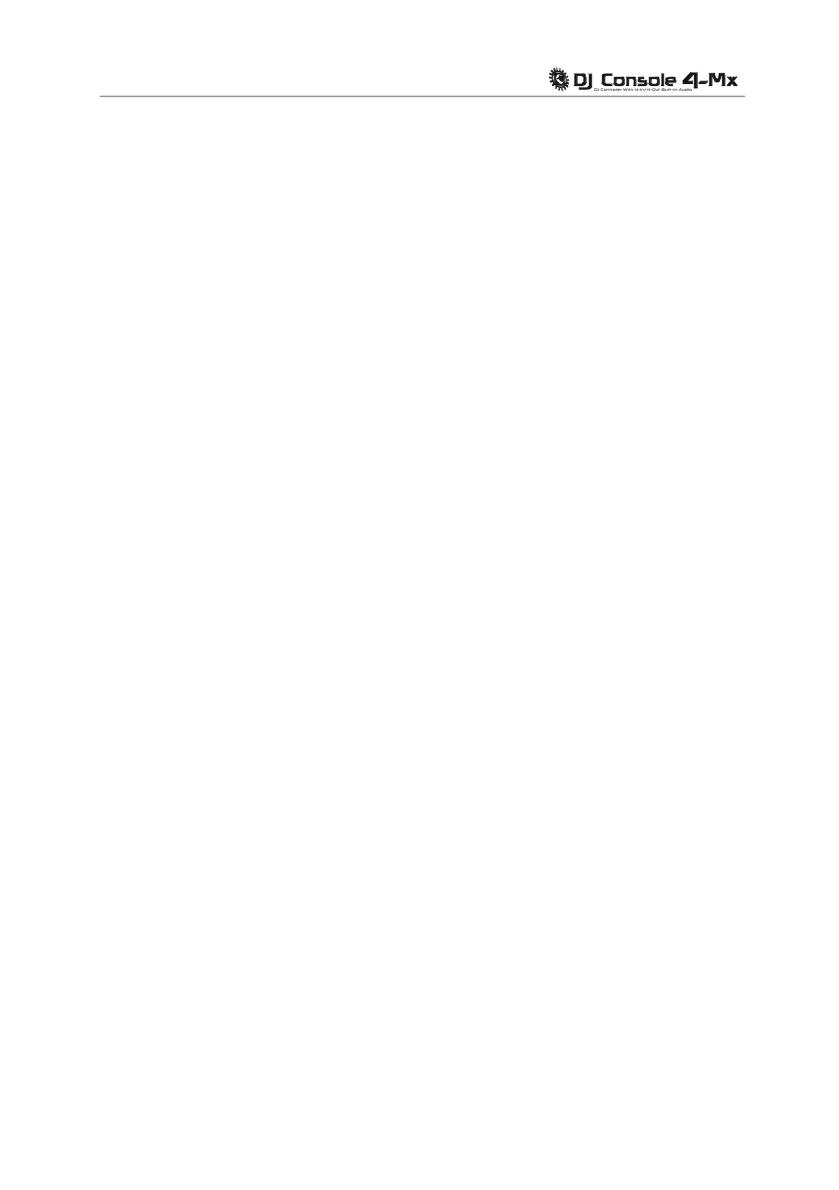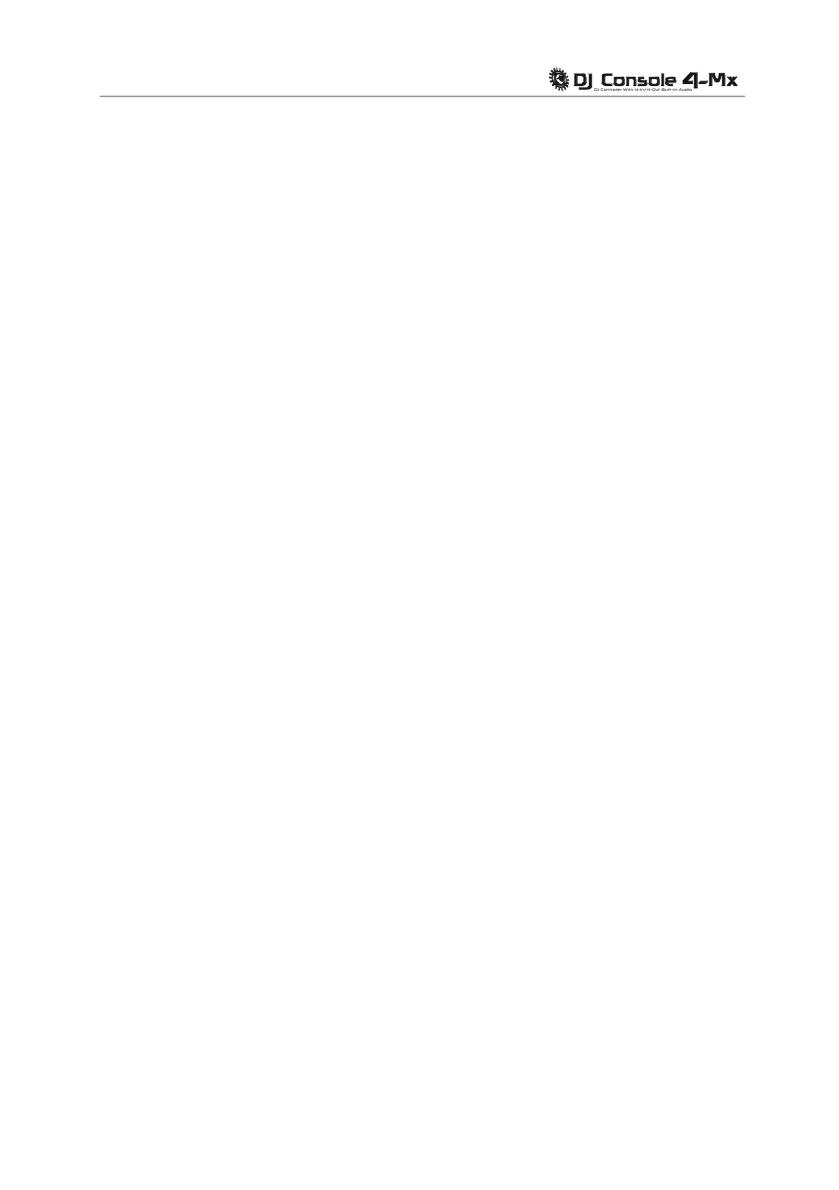
Инструкция по эксплуатации – 19/30
- На этой вкладке мо
жно назначить MIDI-каналы регуляторам (MIDI channel for controls)
(по умолчанию — 1-2), если между пультом DJ Console 4-Mx и другим MIDI-устройством
возник конфликт. Если в системе установлено несколько устройств Hercules, номера MIDI-
каналов назначаются попарно в порядке подключения, т. е., поочередно (1-2, 3-4 и т. д. до
16).
- Возможность от
регулировать настройки кроссфейдера (CROSS FADER SETTINGS) в
соответствии с предпочтениями (по умолчанию — BeatMix Curve (Кривая битмикса)). При
различных настройках кроссфейдер по-разному работает при смещении из стороны в
сторону, относительно центрального положения: в зависимости от способа микширования
может потребоваться менее или более резкое действие кроссфейдера при смещении его
из центрального положения (т. е.,
например, даже при самом незначительном сдвигании
кроссфейдера налево эффект будет аналогичен полному смещению регулятора влево; то
же самое относится к движению вправо). Попробуйте различные варианты кривых: в
зависимости от стиля микширования легко можно переключиться на другую модель в
любой момент времени.
- В качес
тве каналов для наушников (Headphone channels) по умолчанию выбраны
выходные каналы 3-4. Здесь можно также выбрать выходные каналы 1-2, однако в этом
случае на наушники будет выводиться не прослушивание следующей дорожки, а микс.
- Парам
етр Output 1-2 Hardware mix option (Вариант аппаратного микса на выходе 1-2)
позволяет выбрать способ работы с аппаратным микшированием на выходе 1-2: USB
streaming 1-2 (default) (USB-поток 1-2, по умолчанию), «USB streaming 1-2 plus your
microphone» (USB-поток 1-2 плюс микрофон) или «USB streaming 1-2 plus line in 1-2» (USB-
поток 1-2 плюс линия на 1-2).
Для с
тандартных действий (т. е. при работе с микшерным ПО) всегда должен быть
выбран вариант USB streaming 1-2 (default). Настройки «USB streaming 1-2 plus your
microphone» и «USB streaming 1-2 plus line in 1-2» отправляют сигнал с выбранного
источника напрямую на основной выход в миксе со стандартным аудиосигналом. Это
аналогично функции «talk-over», но без подавления.
- Deck mode (Режим деки) —
по умолчанию выбрано 4 деки (деки A/C, B/D), что означает
возможность управления 4 независимыми деками. В режиме четырех дек все органы
управления на каждой физической деке (кнопки, диск, фейдер, регуляторы) и все органы
управления на левом или правом микшере каналов (регулятор громкости, эквалайзер и
кнопки Kill) поддерживают по 2 команды, в зависимости от состояния контролиру
емых
виртуальных дек.
Можно такж
е выбрать расширенный режим двух дек (2-deck extended mode), в котором
деки C и D выполняют функцию кнопок Shift, которые преобразуют кнопки на деках в
новые кнопки, но не влияют на работу области микширования, дисков и кнопок
«Воспроизведение», «Cue» и «Стоп».
При желании можно та
кже выбрать обычный режим двух дек (2-deck basic mode), в
котором включены только деки A и B (каждому органу управления назначена всего одна
функция).